- 如何在 Windows 上下载和安装 iCloud?
- 如何在 Windows 上下载和安装 iCloud?(1)
- iCloud 和 Box 的区别
- iCloud 和 Box 的区别(1)
- OneDrive 和 iCloud 的区别(1)
- OneDrive 和 iCloud 的区别
- Dropbox 和 iCloud 的区别
- Dropbox 和 iCloud 的区别(1)
- iCloud 和 Mega 的区别
- iCloud 和 MediaFire 的区别
- iCloud 和 MediaFire 的区别(1)
- iCloud 和 Tresorit 的区别(1)
- iCloud 和 Tresorit 的区别
- iCloud 和 Jumpshare 的区别
- iCloud 和 pCloud 的区别
- iCloud 和 SugarSync 的区别
- iCloud 和 pCloud 的区别(1)
- iCloud 和 CloudMe 的区别(1)
- iCloud 和 CloudMe 的区别
- iCloud 和 ShareFile 的区别(1)
- iCloud 和 ShareFile 的区别
- iCloud 和 TitanFile 的区别
- iCloud 和 TitanFile 的区别(1)
- iCloud 和 BorgBase 的区别(1)
- iCloud 和 BorgBase 的区别
- iCloud 和 SecureSafe 的区别(1)
- iCloud 和 SecureSafe 的区别
- iCloud 和 Zetta 的区别
- iCloud 和 RapidShare 的区别(1)
📅 最后修改于: 2020-10-12 02:02:14 🧑 作者: Mango
如何为Android使用iCloud
在Android设备上使用iCloud相当容易。您需要使用现有的Apple ID登录iCloud.com或创建一个新帐户。登录后,您将找到iCloud应用程序的快捷方式,例如Notes,照片,提醒,甚至可以找到iPhone。您的iCloud Web应用程序可让您管理帐户并查看可用的存储空间。

登录iCloud帐户后,您可以流畅地查看,上传,下载和共享照片。您还可以照常将照片分组到相册中,隐藏和取消隐藏照片。
如何将iCloud电子邮件地址添加到Android
通过为iCloud电子邮件地址创建应用专用密码来在Android手机上设置iCloud电子邮件地址的最简单方法。
为您的iCloud帐户创建应用专用密码
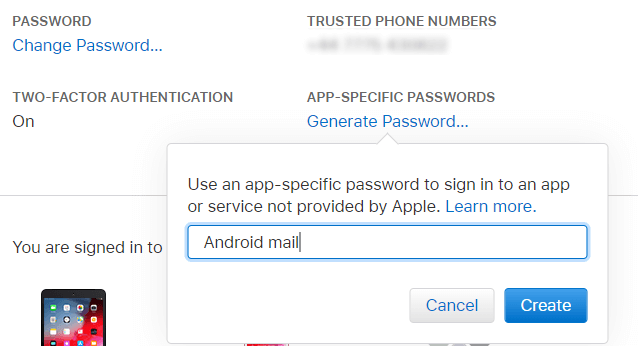
将您的iCloud电子邮件地址添加到您的Android手机
您的iCloud电子邮件地址将出现在您的帐户列表中。现在,您可以在Gmail应用程序中访问iCloud收件箱。
将您的iCloud联系人列表同步到Android手机
您可以轻松地将iCloud联系人列表同步(同步)到Android手机。要同步iCloud的联系人,请在浏览器中打开iCloud.com并登录。打开Android手机的“通讯录”应用,然后选择要导出到手机中的通讯录。现在,单击齿轮图标,选择“导出vCard”,然后将VCF文件保存到您的计算机。
将VCF文件保存到计算机后,您需要使用云存储或USB电缆将此数据传输到Android手机。现在,在您的Android手机上,打开通讯录,点击菜单选项,然后访问设置>导入。现在,浏览至存储在Android手机中的VCF文件,然后导入联系人。
注意:CVF文件也可以在桌面网络浏览器中导入Google联系人。
以这种方式同步联系人是更好的选择。但是,还有一些应用程序可用于将iCloud联系人与Android手机同步。如果您更喜欢使用应用程序,则可以选择SmoothSync for Cloud Contacts($ 4)或CardDav-Sync(免费)。
在Android手机上查看iCloud日历
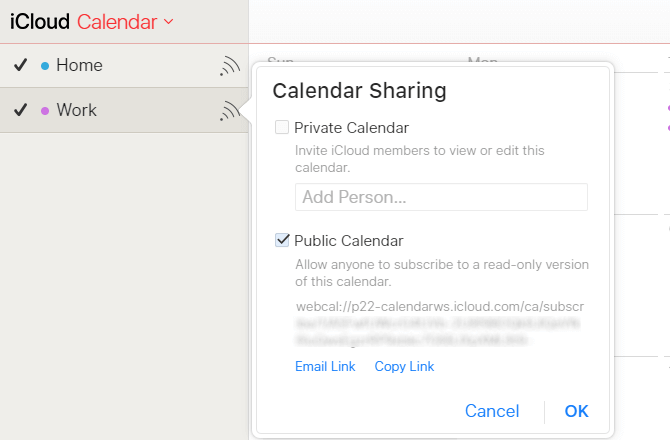
现在,iCloud日历将出现在您的Android手机的日历应用程序中。